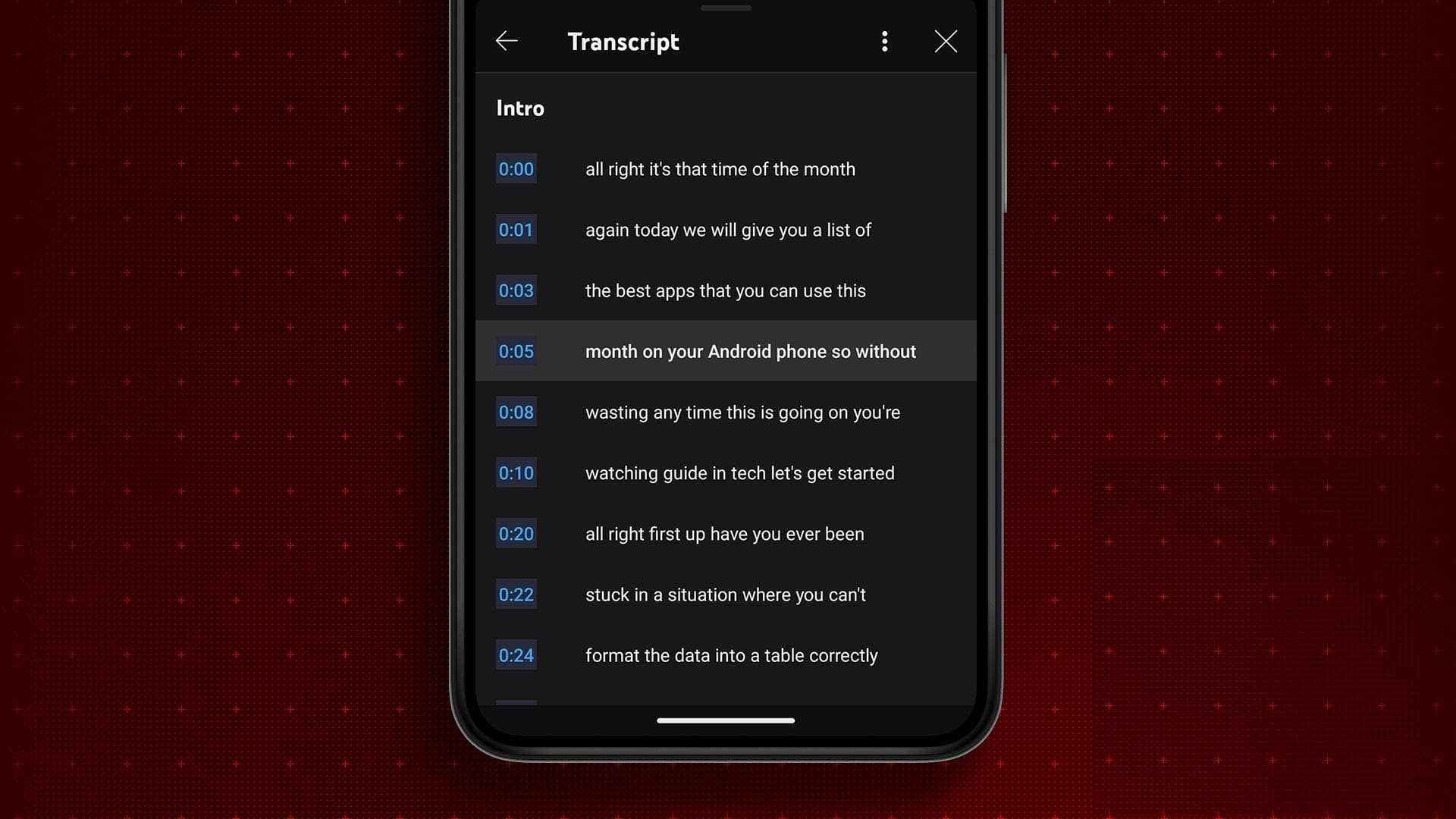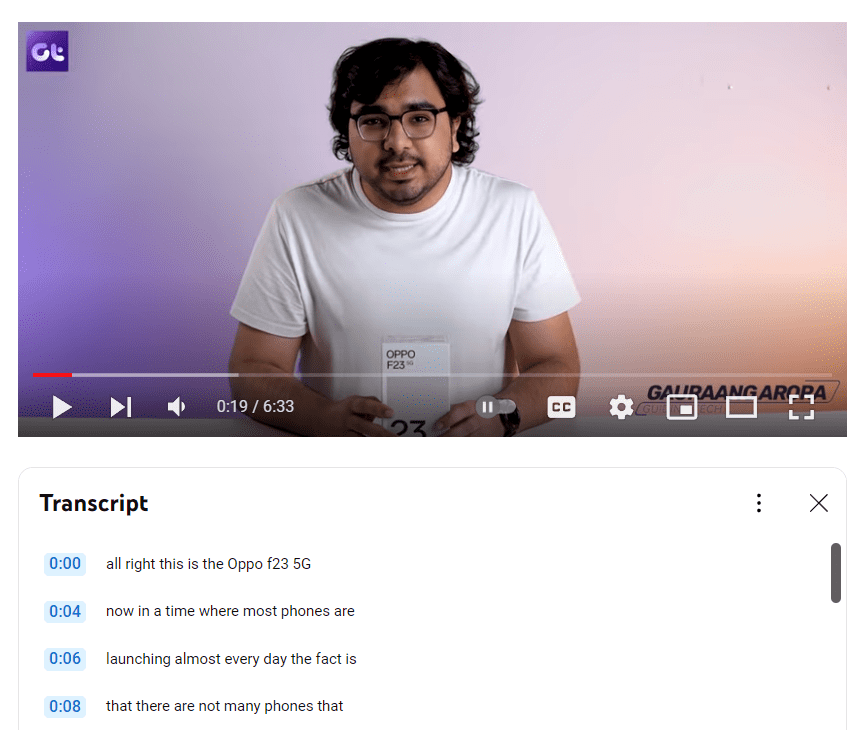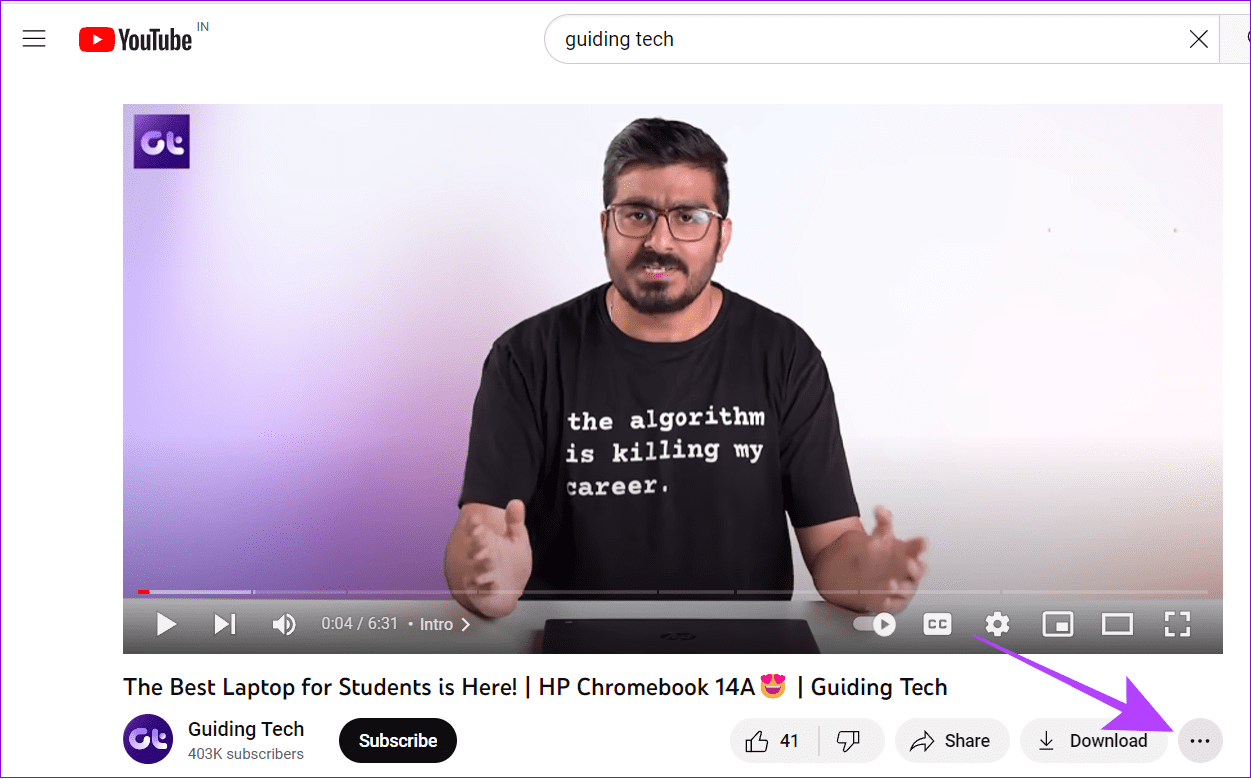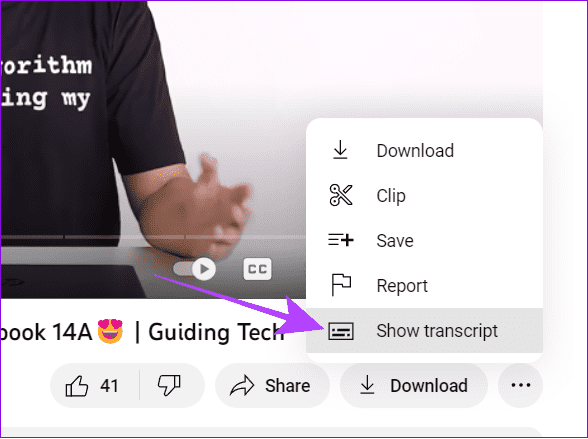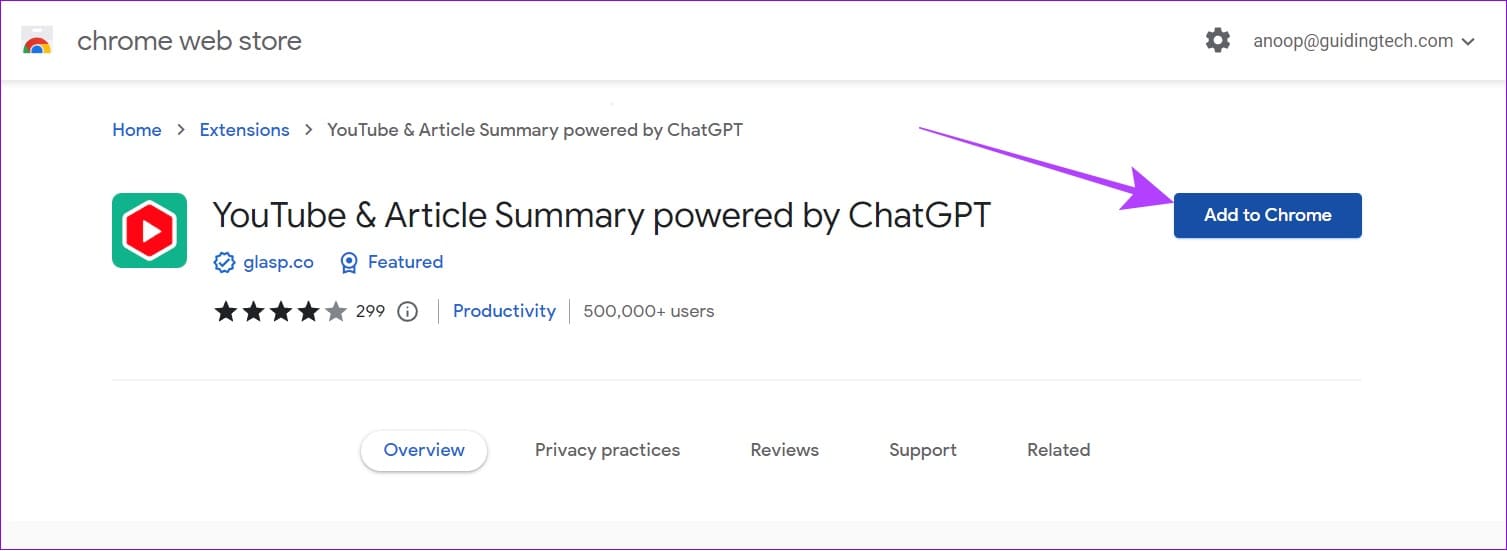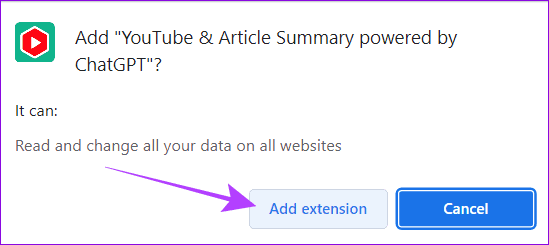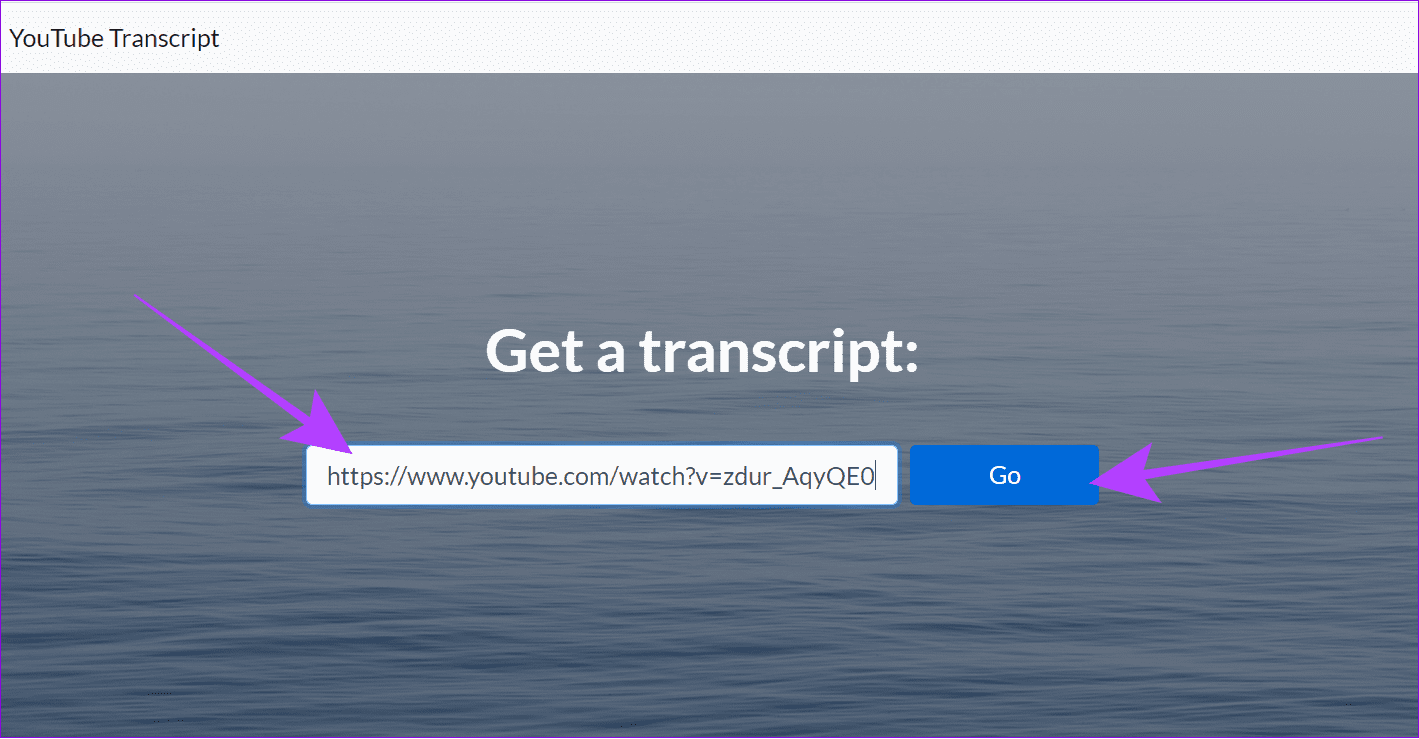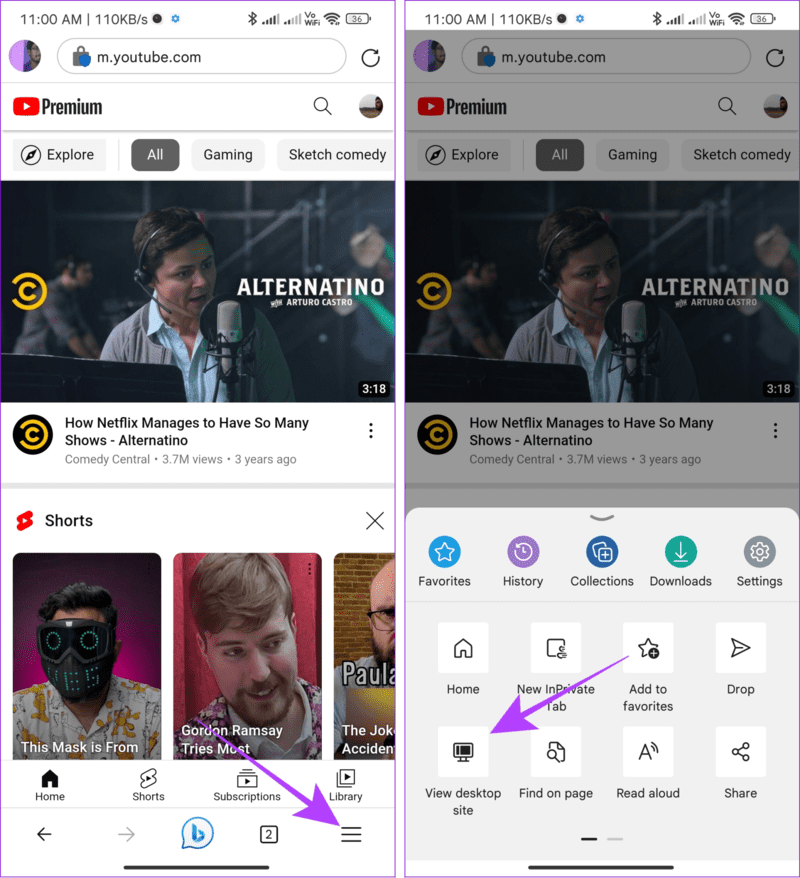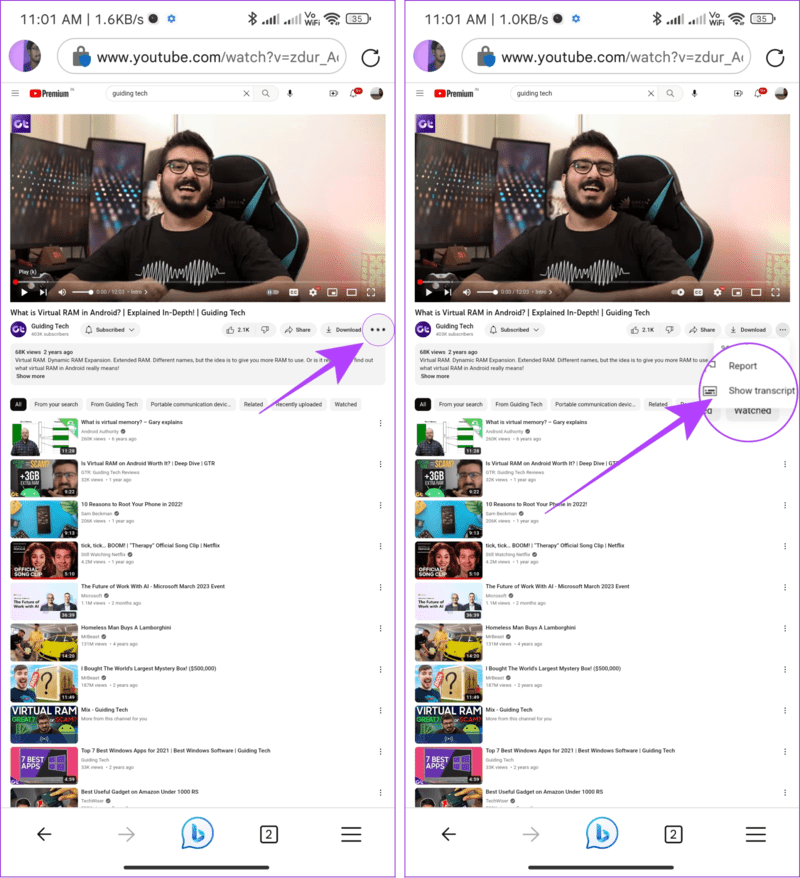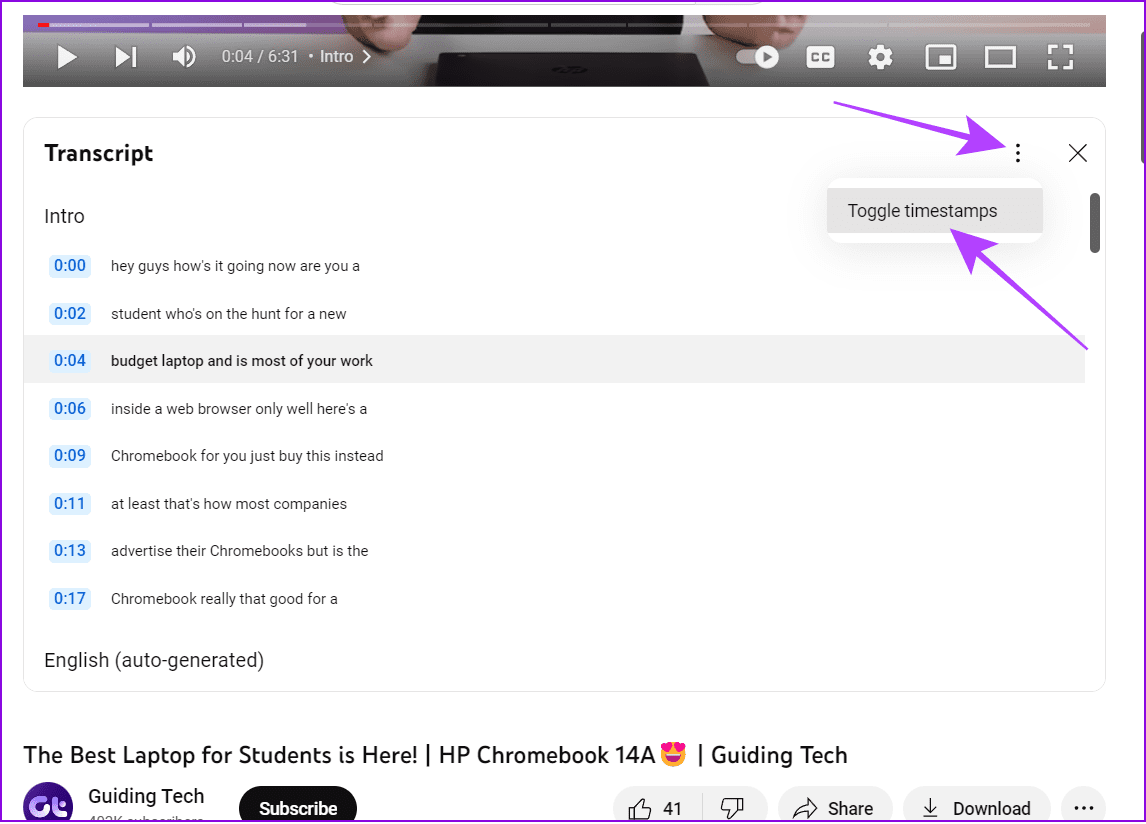如何從 YouTube 視頻中獲取文本
YouTube 是一個流行的平台,擁有關於各種主題的大量信息來源。 然而,在這個快節奏的世界裡,我們可能沒有時間觀看完整的視頻。 因此,最好的方法是對這些視頻進行總結。 幸運的是,如果您知道如何獲取 YouTube 視頻的副本,這是可能的。
但在此之前,這個腳本是什麼?如何在智能手機和 PC 上查找和打開 YouTube 視頻? 按照這個簡單的指南來找出答案。
什麼是 YouTube 文本?
您可能對 YouTube 視頻文本的全部內容感到困惑。 YouTube 文本是您在平台上看到的視頻音頻的文本表示。 簡而言之,它是與每個視頻一起出現的相同 YouTube 字幕。 除此之外,用戶還可以上傳字幕或讓 YouTube 自動生成。
腳本出於不同的原因很有用:
- 輔助功能:b使用 YouTube 視頻字幕,即使有聽力障礙的人也可以訪問內容。 對於那些想要觀看無廣告視頻或輕鬆獲取其摘要的人來說,它也很有用
- 可搜索性:這對創作者和觀眾都有用。 通過適當的轉錄,搜索機器人將很好地為視頻編制索引,並且它也可能出現在頂部結果中。 這對創作者和觀眾都有好處。
- 翻譯:無論原始音頻使用何種語言,用戶都可以將這些字幕翻譯成他們選擇的語言。 提供跨越語言障礙的信息訪問。
- 內容概要:當您知道如何獲取 YouTube 視頻的副本時,這是最大的好處,因為它將幫助您理解和理解視頻。 因此,節省時間。
現在您已經非常熟悉 YouTube 腳本了,現在是時候讓我們看看如何查找和打開 YouTube 視頻的腳本了。
如何在網絡上查找和打開 YOUTUBE 視頻腳本
如果您在 PC 上觀看 YouTube,則很容易找到並打開 YouTube 視頻腳本。 此外,有幾種方法可以做到這一點。
1. 使用 YouTube 中的默認選項
默認情況下,YouTube 提供獲取 YouTube 視頻副本的選項。 因此,您必須:
相片1: 播放視頻 YouTube 你想複製到你的瀏覽器。
相片2: 點擊圖標 三個點在下載按鈕旁邊。
進入第 3 步: 定位 顯示文字。
在這裡,您將在計算機上獲得 YouTube 視頻的副本以及時間戳。
2. 使用 ChatGPT 擴展複製 YouTube 視頻文本
我改變了語言範式 ChatGPT 我們如何在網上做事。 您甚至可以在網絡上查找和打開 YouTube 視頻腳本。 就是這樣:
相片1: 在瀏覽器中訪問下面的鏈接以打開擴展程序 YouTube 和文章摘要 支持者 ChatGPT“。
我們已經為兩者添加了指向擴展的鏈接 基於 Chromium 的瀏覽器 和野生動物園。
相片2: 點擊 “添加到 Chrome”。
到第 3 步:點擊添加 附錄 確認。
相片4: 現在,您可以將任何視頻上傳到 YouTube,該擴展程序將自動開始翻錄視頻。
除了為您提供視頻轉錄外,您還可以使用ChatGPT 獲取摘要,根據YouTube 視頻複製或同步整個文本。 您可以查看我們的指南 如何從 Chrome 卸載擴展程序 如果您不想使用擴展程序。
3.使用在線工具創建文本
此外,許多在線工具可以讓您獲得 YouTube 視頻的副本。 我們將使用 YouTube Transcript 來執行此操作。 下面是如何使用它。
相片1: 首先,在您的瀏覽器中訪問以下鏈接。
相片2: 粘貼 視頻鏈接 在對話框中按 Go.
第3步: 從這裡,你可以復制 視頻文字。
提示:您還可以選中自動滾動以啟用基於視頻的字幕。
要下載此視頻的完整字幕,只需選擇文本,右鍵單擊並選擇複製並粘貼到您想要的位置。
如何在 Android 和 IPHONE 上獲取 YOUTUBE 上的視頻文本
雖然 PC 用戶可以在網絡上找到並打開 YouTube 視頻的轉錄本,但在智能手機的移動視圖中無法使用。 但是,仍然有一個替代解決方案。 就是這樣:
相片1: 打開 YouTube 在智能手機上您最喜歡的任何瀏覽器上。
相片2: 現在,單擊漢堡菜單並選擇 “查看桌面站點”。
注意:根據您使用的瀏覽器,漢堡菜單的位置和桌面模式菜單的名稱可能略有不同。
進入第 3 步: 現在,打開 該視頻 您要復制的內容。
相片4: 單擊下載按鈕旁邊的三個點圖標。
提示:為了更容易選擇選項,捏合以放大,然後選擇您選擇的選項。
相片5: 定位 顯示文字。
如何將 YOUTUBE 視頻文本下載為文本
雖然我們已經分享了翻錄 youtube 視頻的所有方法,但您如何下載它們? 嗯,這很容易。 按照上述任何方法在 YouTube 上啟用轉錄後,請執行以下步驟:
相片1: 點擊 三點 它上面。
相片2: 我選擇了替代時間戳。
現在,您將看到沒有時間戳的 YouTube 視頻。 然後,您只需要選擇它,將其複制並粘貼到您想要的位置。
另請閱讀:如何 Mac 或 Windows 與 Android 之間的剪貼板共享
YOUTUBE視頻文字問答
1. 為什麼我無法打開 YouTube 文本文件?
如果您無法獲得 YouTube 視頻的轉錄本,則它可能不包含字幕。 等待 YouTube 自動檢測並啟用字幕,或等待創作者自行上傳字幕。
2. 所有 YouTube 視頻都包含文字嗎?
不可以,除非創作者手動上傳字幕,否則 YouTube 字幕僅適用於支持的語言。
不看視頻也能知道是什麼
通過本指南,我們希望您能夠獲得 YouTube 視頻的副本並在不觀看的情況下了解它的全部內容。 但是,為了更好地理解上下文,觀看帶有字幕的視覺效果會有所幫助。